Контрагенты являются важной составляющей торговых взаимоотношений, поэтому следует правильно налаживать связи и работать с ними в товароучетной системе. Для этого существует отдельный обширный раздел на платформе под одноименным названием «Контрагенты».
Контрагент – это любое физическое или юридическое лицо, с которым проводится торговая деятельность. В Skynum при создании контрагентов откроется возможность вести учет, отслеживать движение товара и средств в соответствии с каждым лицом и контролировать задолженности по финансам.
Раздел «Контрагенты» на платформе полностью структурирован и позволяет фильтровать контрагентов по группам и статусам. Более подробно о создании групп контрагентов читайте в отдельной инструкции.
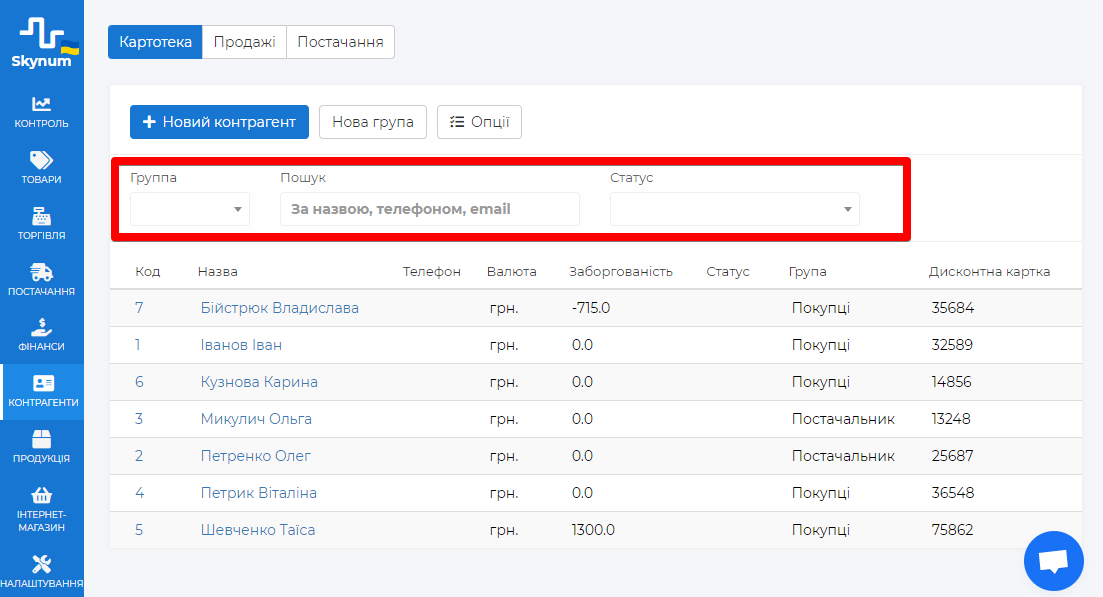
Кроме того, вы сможете найти необходимого контрагента по названию, телефону или email в общем поиске.
Создание карты контрагента
Для создания контрагента в системе необходимо перейти в раздел «Контрагенты». Перед вами сразу откроется Картотека со всеми уже имеющимися контрагентами. Нажмите кнопку «+ Новый контрагент».
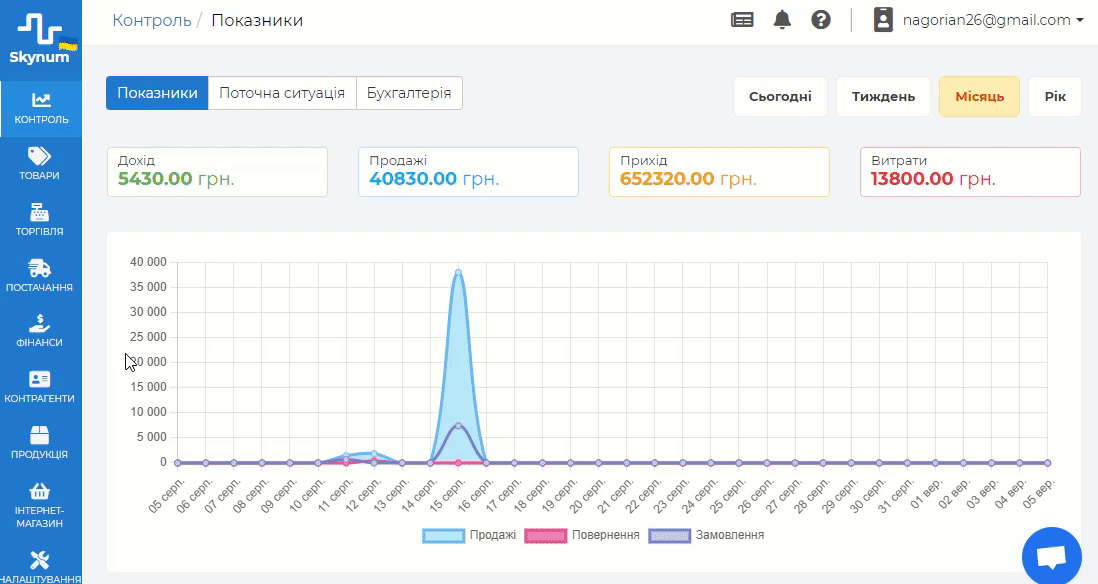
Это позволит перейти на страницу создания новой карты. На этой странице можно указать основные данные контрагента.
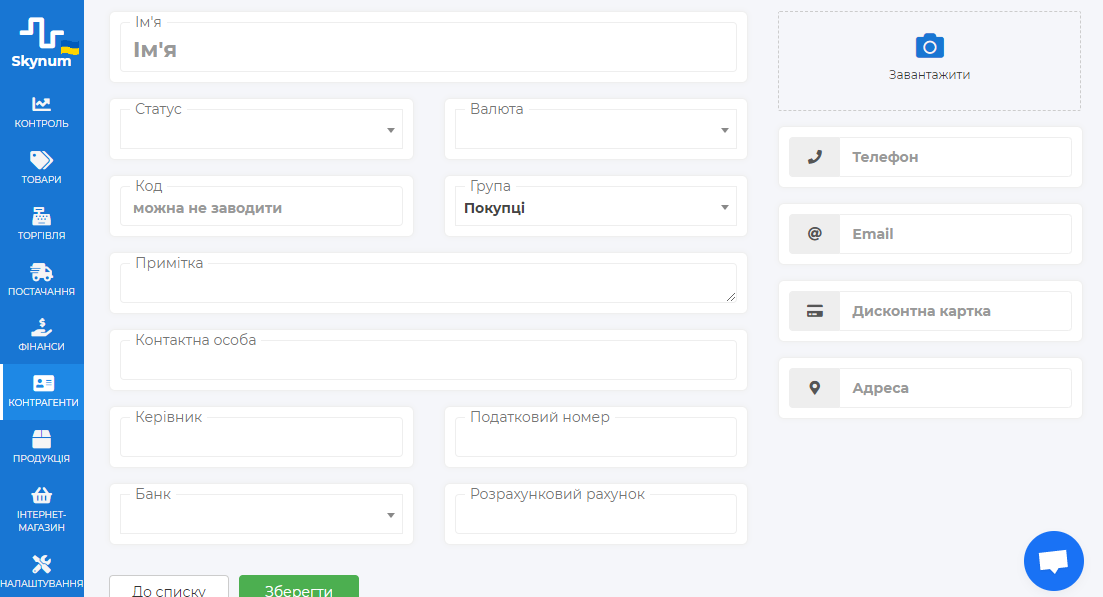
Среди основных полей можно указать следующую информацию:
- Имя – наименование контрагента в любом формате; просто имя, ФИО, название компании и т.д.
- Статус – статус контрагента, которому он отвечает в зависимости от потребностей. По умолчанию в поле не будет вариантов выбора. Список статусов контрагентов настраивается каждой компанией самостоятельно в зависимости от ее бизнес-процессов. Вы можете создать статус, перейдя в «Настройки > Статусы > Контрагенты». Подробнее о работе со статусами можно узнать в инструкции «Статусы контрагентов».
- Валюта – та валюта, которой вы будете рассчитываться с контрагентом. С одним контрагентом можно рассчитываться только одной валютой. В случае необходимости добавления второй валюты создайте еще одну карту контрагента и в ней выберите другую валюту.
- Код – код контрагента, который можно ввести или же он сгенерируется самостоятельно.
- Группа – группа контрагента, которую можно выбрать из списка или сразу создать при необходимости.
- Примечание – любая дополнительно информация о контрагенте.
- Контактное лицо - ФИО лица, с которым можно контактировать во всех необходимых случаях.
- Руководитель – руководитель/директор компании, если контрагент это юридическое лицо.
- Налоговый номер – налоговый номер, который имеет компания.
- Банк – выбор банка, которым обслуживается компания.
- Расчетный счет – тот расчетный счет, которым пользуется компания.
- Фотография – фото контрагента или компании.
Также доступно введение контактной информации относительно контрагента.
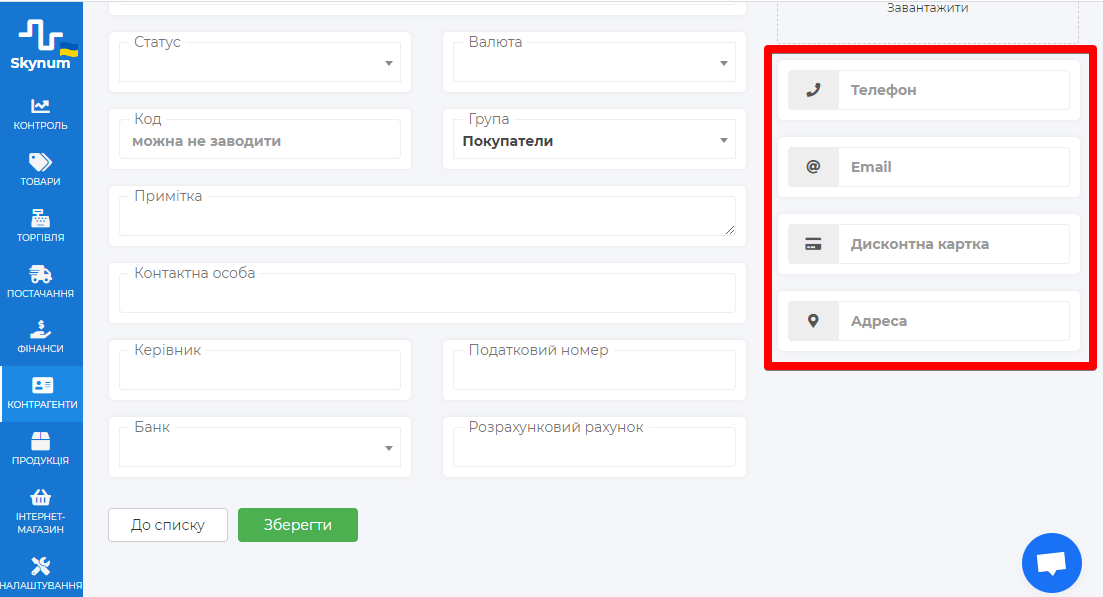
Здесь укажите следующие данные контрагента:
- Телефон – контактный телефон контрагента или компании.
- Email – контактная электронная почта контрагента или компании.
- Дисконтная карточка – номер дисконтной карты данного контрагента.
- Адрес – адрес нахождения контрагента или адрес доставки.
После ввода информации по всем полям нажмите «Сохранить». Данные будут успешно сохранены, а новая карта контрагента – создана.
Карта контрагента
Карта контрагента выглядит похоже и для покупателей, и для поставщиков, поэтому разберем на одном примере с указанием разногласий.
1. Раздел «Контрагент»
Здесь представлена вся основная информация, указываемая при создании. На этой странице вы можете ее и отредактировать при необходимости. Также в карточке можно узнать имеющуюся задолженность.
Кроме того, на странице представлен график. Она отличается для покупателей и поставщиков.
- График для покупателей
По графику вы можете проследить размер накопления бонусов, общую сумму и количество покупок, а также количество возвратов. Это представлено в графическом и цифровом формате.
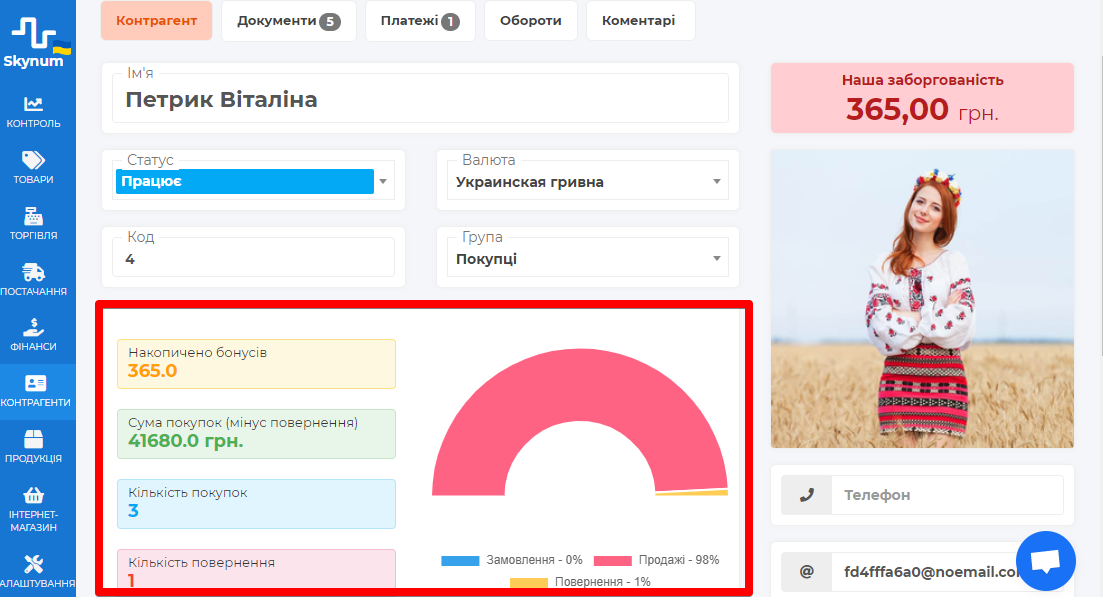
- График для поставщиков
Этот график отличается от предыдущего, ведь здесь представлена информация о поставках товаров и возможных возвратах поставщика. С помощью столбовых диаграмм можно отслеживать изменения за последний год.
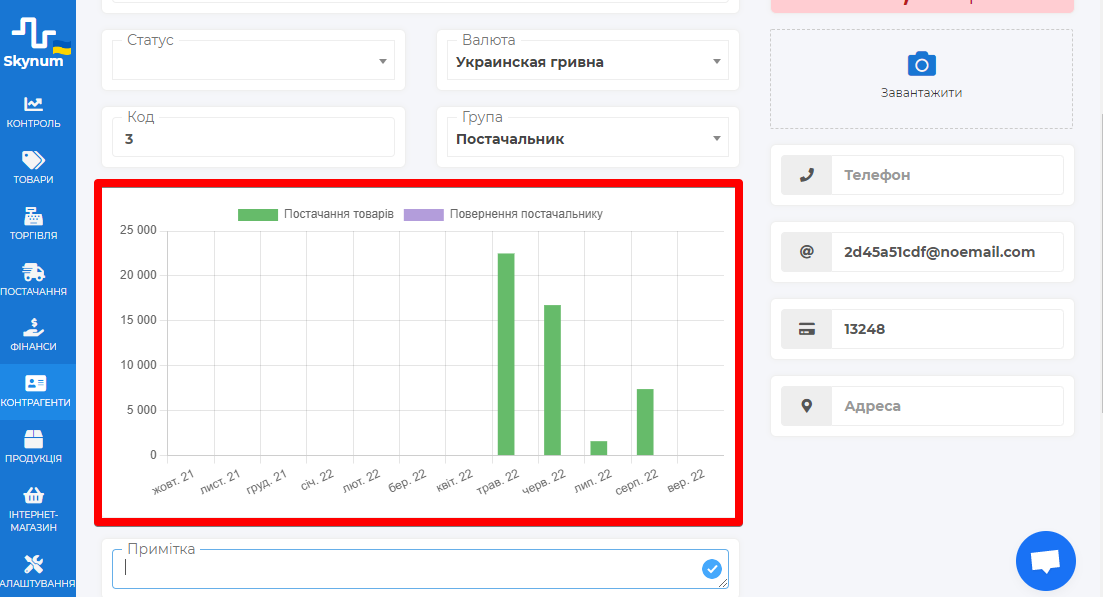
Графики помогут более эффективно проработать информацию, проследить за изменениями и работой с каждым контрагентом в отдельности.
2. Раздел «Документы»
Отдельный блок, содержащий информацию обо всех связанных с контрагентом документах. Вы можете найти их по периодам, сумме или номеру.
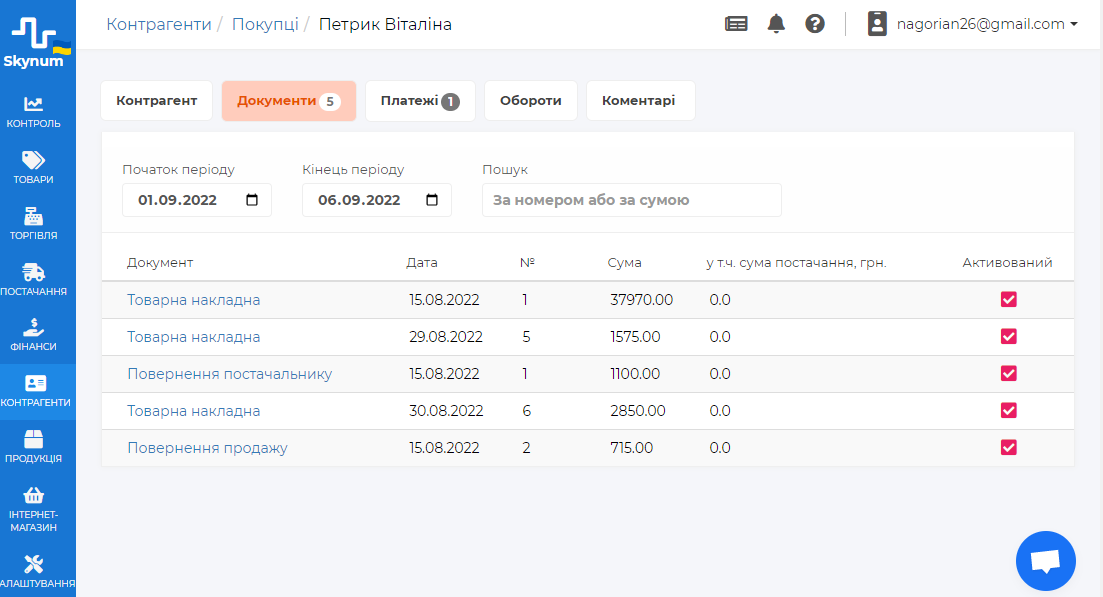
3. Раздел «Платежи»
Это блок, содержащий все произведенные платежи, связанные с данными контрагентами. Здесь вы аналогично можете искать по периоду, номеру или сумме.
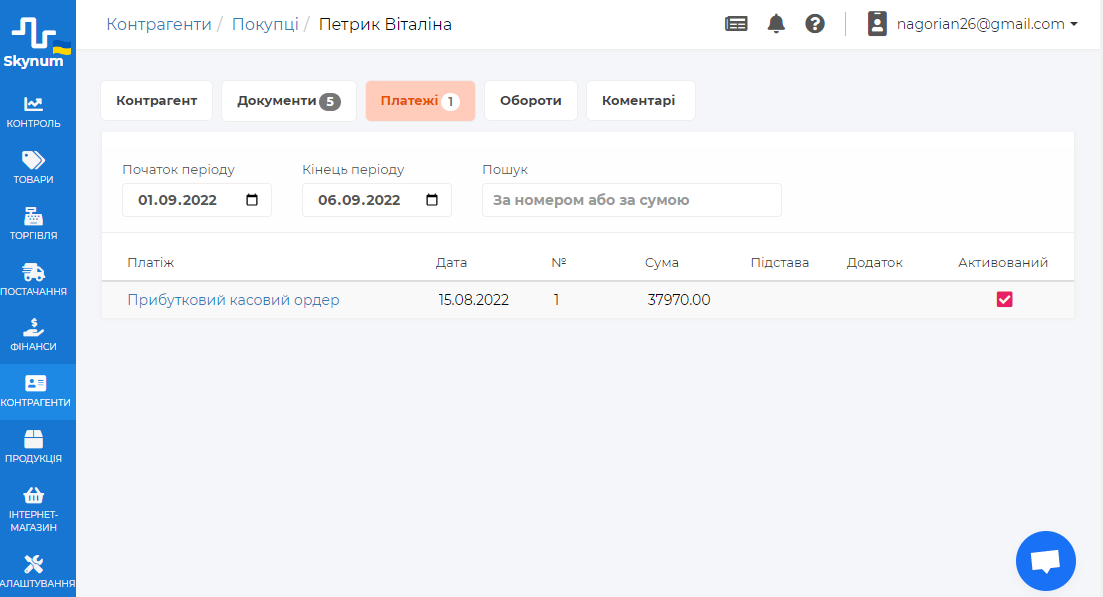
4. Раздел «Обороты»
В разделе «Обороты» вы сможете просмотреть обороты по определенному месяцу и году, узнать дебет и кредит по каждому типу документов.
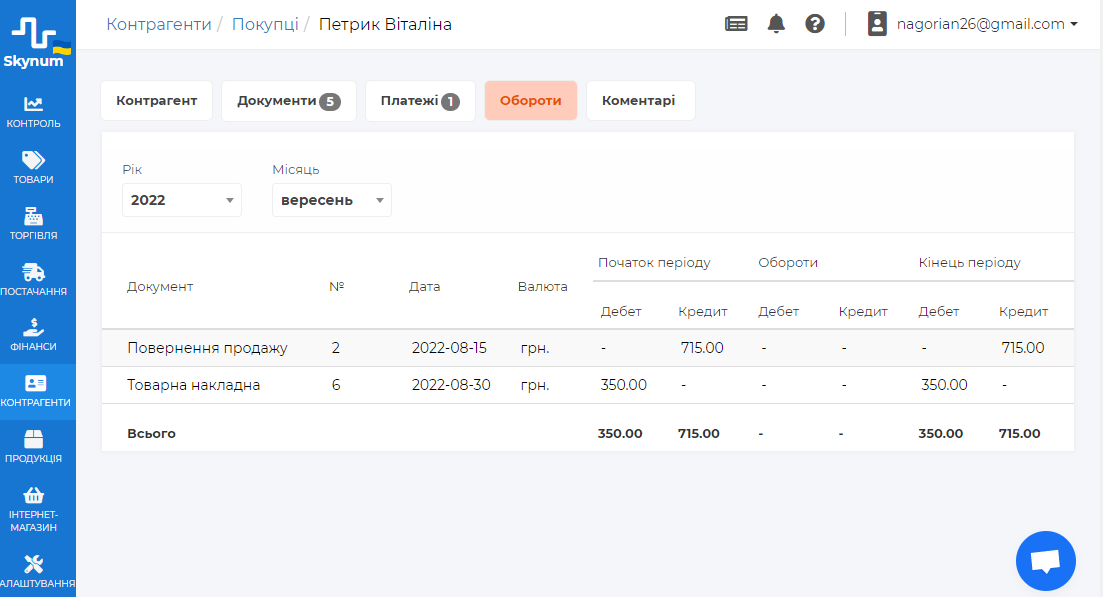
5. Раздел «Комментарии»
Блок, где можно указать любую дополнительную информацию о работе с контрагентом.
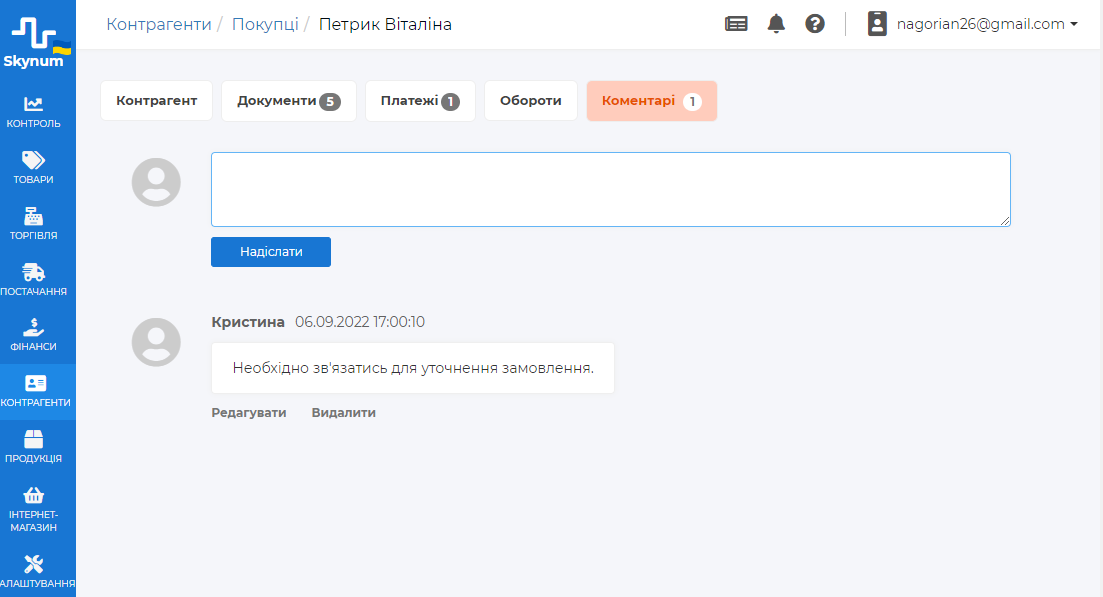
Все эти разделы позволяют быстро и правильно работать с контрагентом, а также добиться максимальной эффективности во взаимодействии.
Где и когда используются контрагенты в системе?
Применение этого раздела является едва ли не самым большим на платформе. Многие функции связаны с контрагентами, о каждой из них поговорим отдельно.
- Поставки
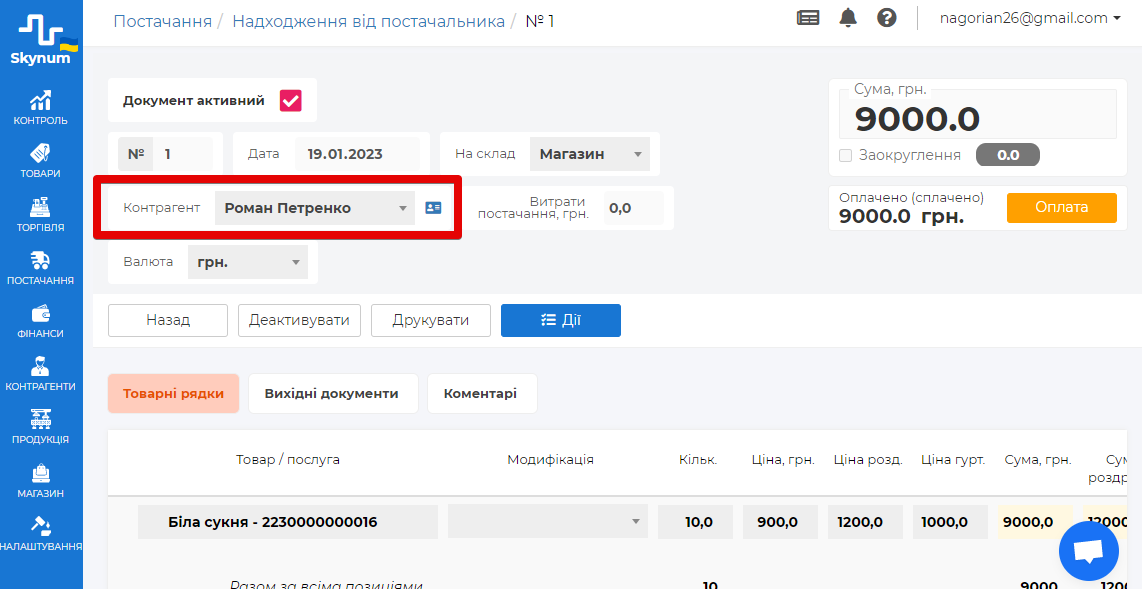
При оформлении документа «Поступления от поставщика» можно выбрать контрагента, от которого приходим товар, и привязать его к данному поступлению.
- Продажи
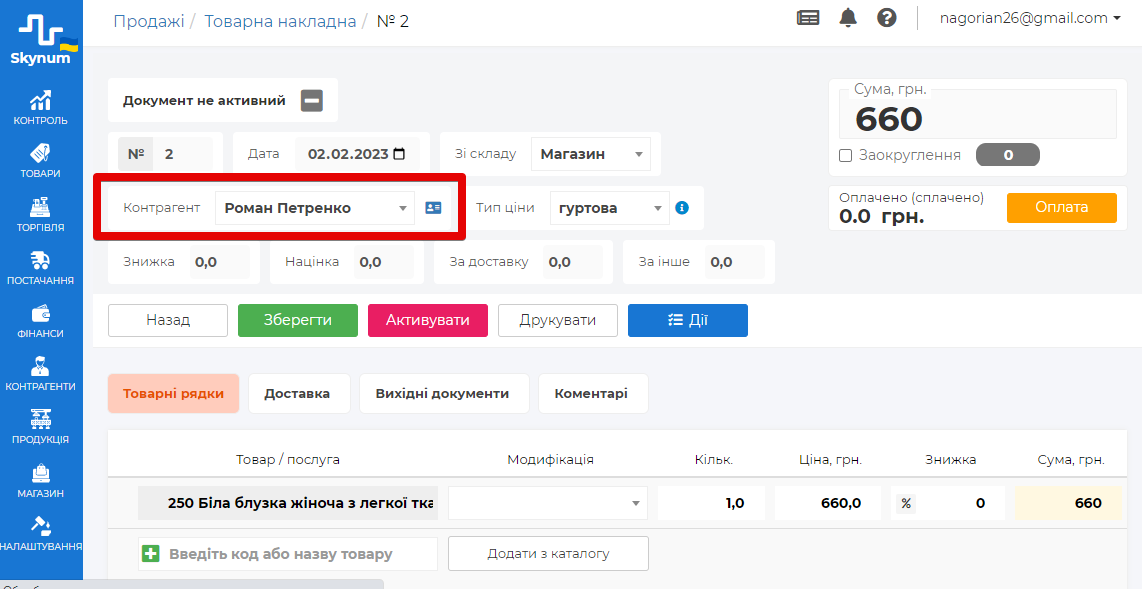
В документе «Товарная накладная» также доступен выбор контрагента, на который будет оформляться накладная.
- АРМ кассира
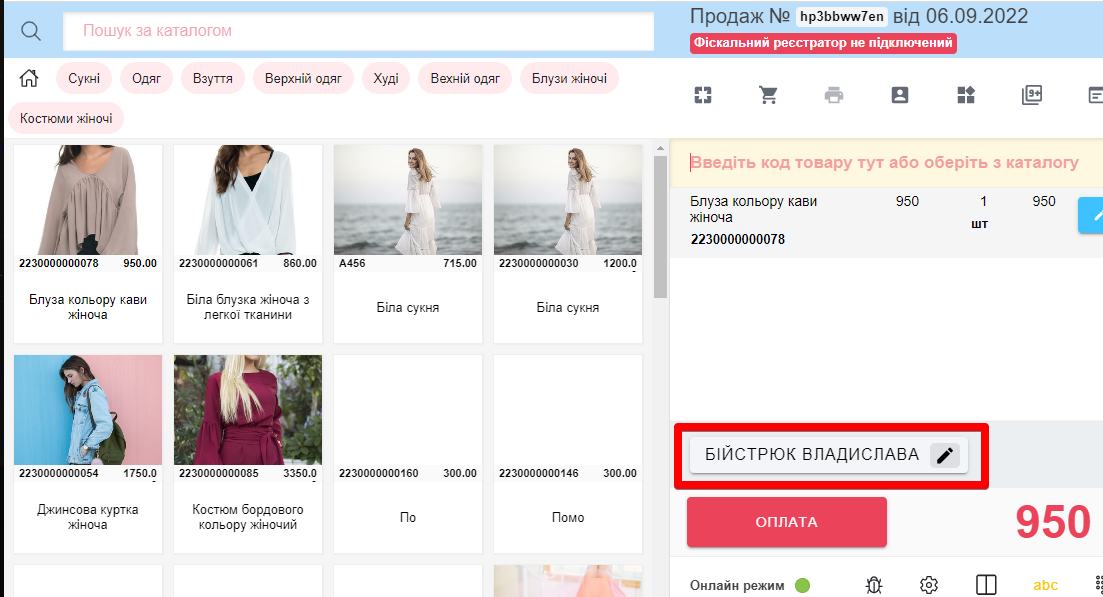
В кассовой программе Skypos при оформлении продаж можно выбрать покупателя, для которого она осуществляется. При этом есть возможность оформить кредит.
- Программа лояльности
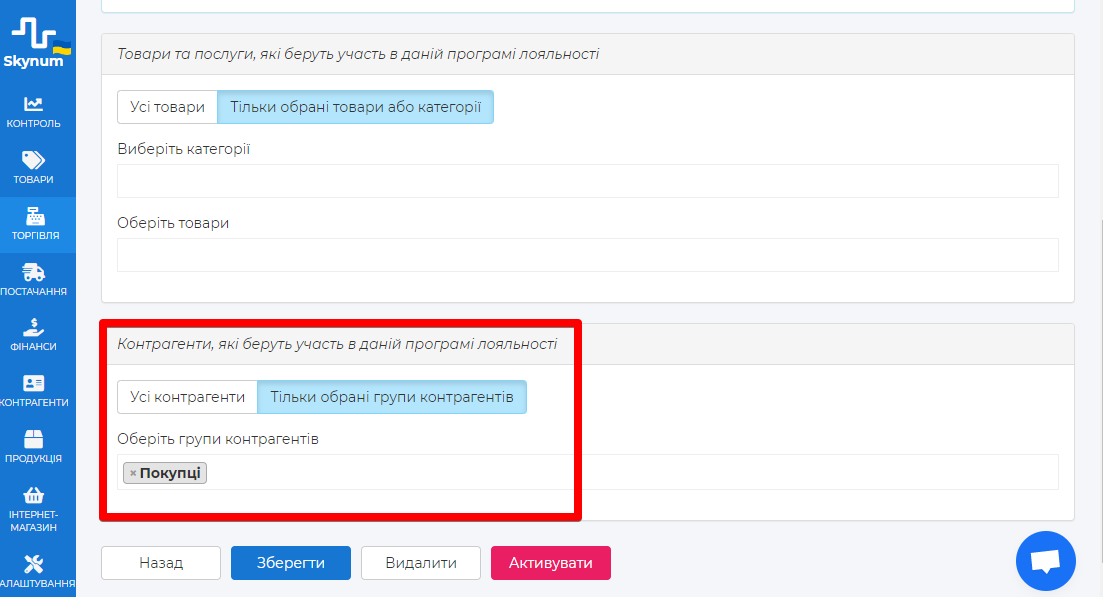
При создании программы лояльности есть возможность указать, на какую именно группу контрагентов она будет действовать, если это необходимо.
- Интернет-магазин
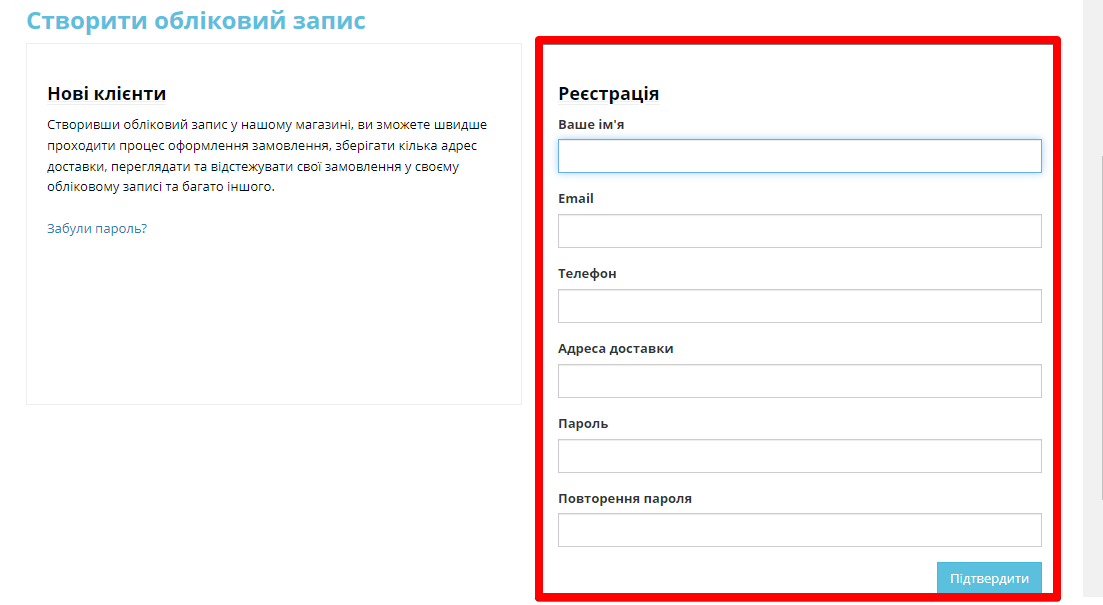
При регистрации покупателей на сайте интернет-магазина автоматически создается карта контрагента на платформе.
- Обороты
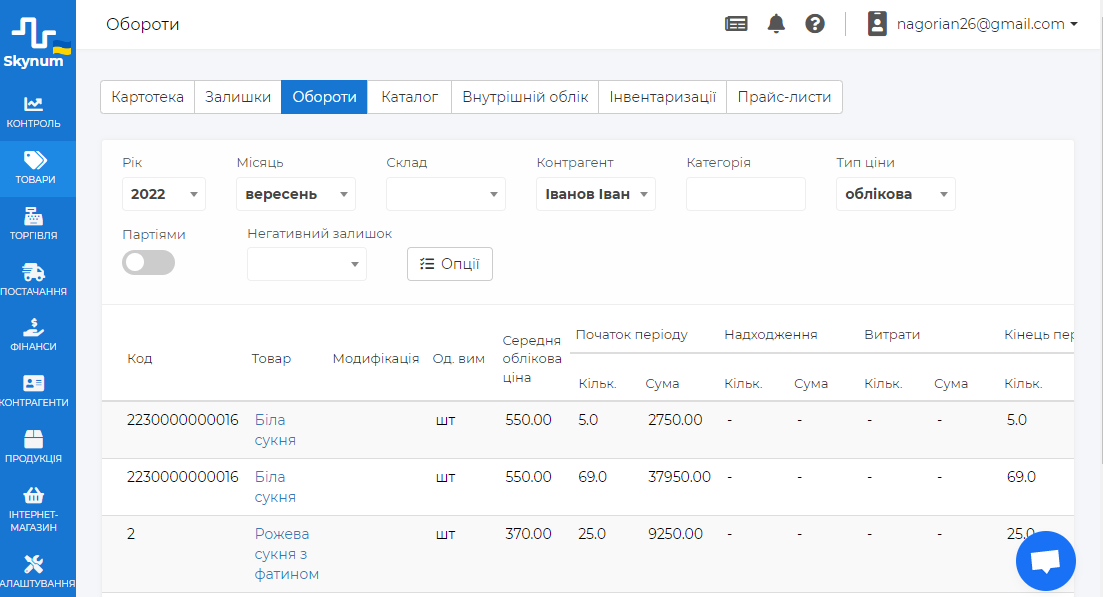
Вы можете просмотреть обороты по определенному контрагенту в разделе «Товары». Для этого воспользуйтесь фильтром по выбранному контрагенту.
- Остатки
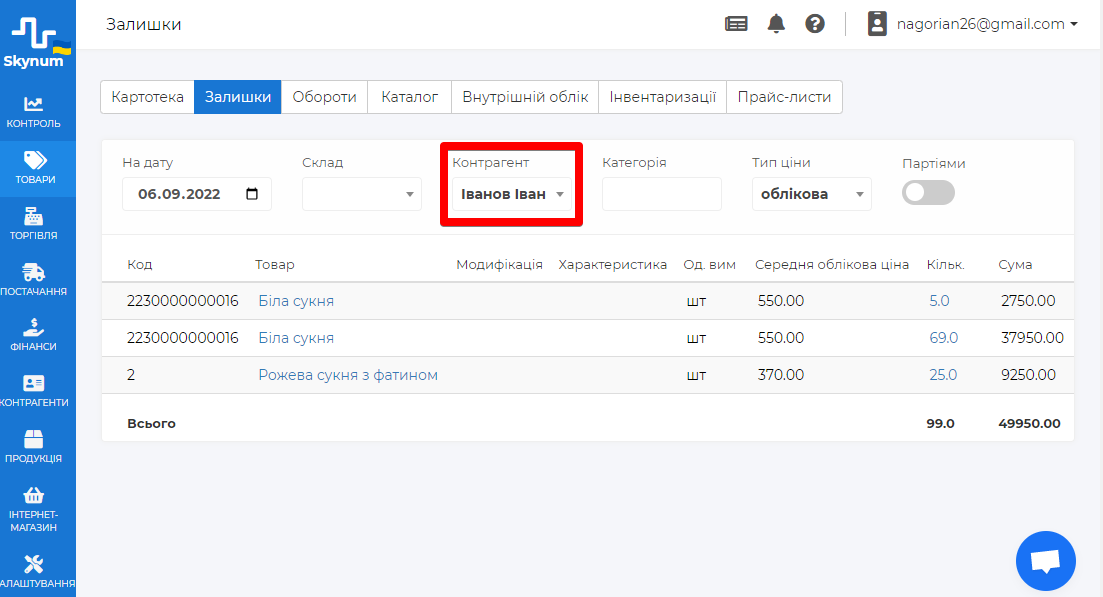
Аналогичная ситуация и в остатках, ведь там вы тоже можете отфильтровать информацию по контрагенту.
- Журнал продаж и анализ продаж
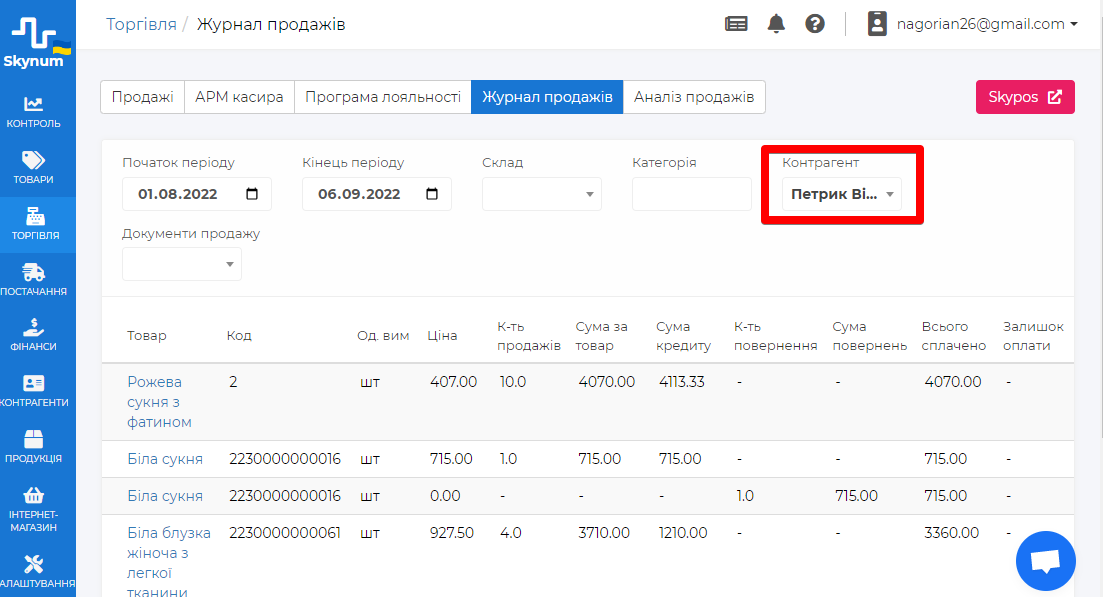
В этих разделах доступна возможность фильтра по определенному контрагенту.
- Раздел «Контрагенты» - Продажи
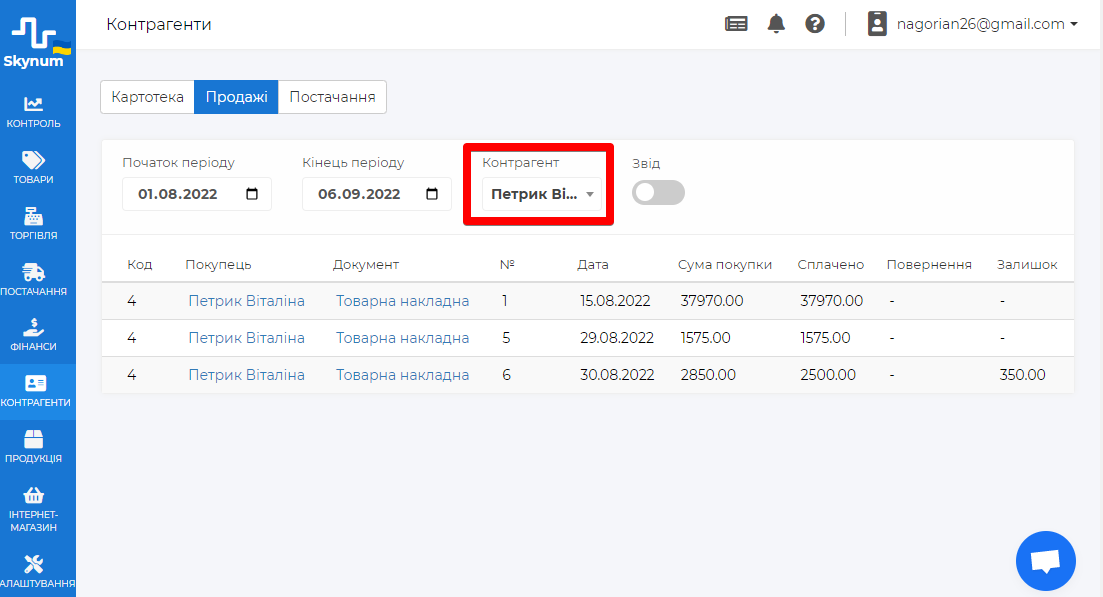
Еще одно подразделение, где можно отследить продажи по указанному периоду и контрагенту. При этом можно получить свод.
- Раздел «Контрагенты» - Поставки
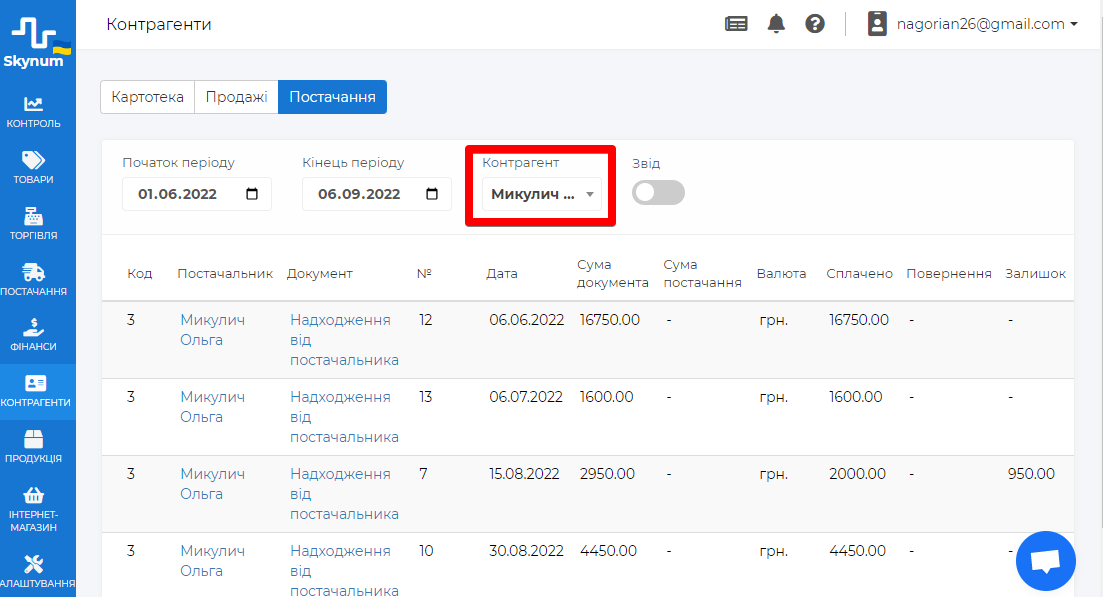
В этом подразделе вы можете увидеть все поставки от контрагентов и фильтровать их по собственным потребностям.
- Контроль задолженности
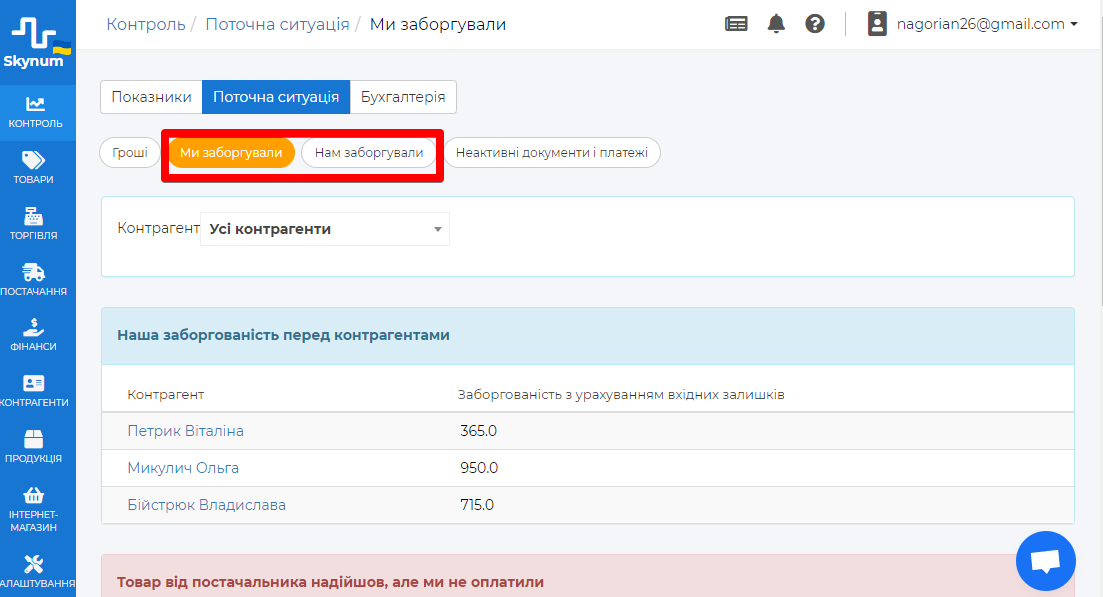
В разделе «Контроль» выберите пункт «Текущая ситуация». Там будет актуальная информация в блоках «Мы задолжали» и «Нам задолжали».
Как видите, контрагенты позволяют получить исчерпывающую информацию по многим звеньям торгового бизнеса, поэтому этот раздел следует разработать и наладить в постоянной работе на платформе.
Еще больше полезной и интересной информации о платформе читайте в нашей Базе знаний.
